귀하의 장치에 최고 품질의 Vimeo 비디오를 다운로드할 수 있는 무료 온라인 Vimeo 비디오 다운로더입니다. Smoothdownloader의 Vimeo 비디오 다운로더를 사용하여 Vimeo에서 비공개 또는 공개 비디오를 다운로드하세요. 이제 모바일(Android 및 iPhone), Windows 및 Mac PC에서 Vimeo 비디오를 무료로 다운로드할 수 있습니다.
여기에 Vimeo 비디오 링크를 입력하고 Vimeo 비디오를 무료로 다운로드해 보세요.
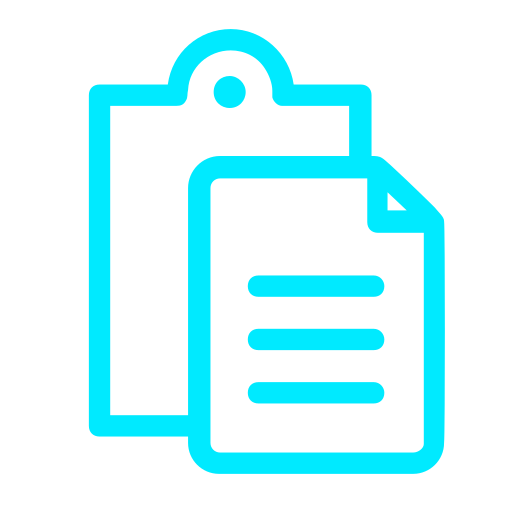
Vimeo 비디오 URL을 복사하여 붙여넣으세요.
Vimeo로 이동하여 동영상 링크를 복사하세요. 그런 다음 온라인 Vimeo 비디오 다운로더의 “Vimeo 비디오 링크 입력” 페이지에 붙여넣으세요.
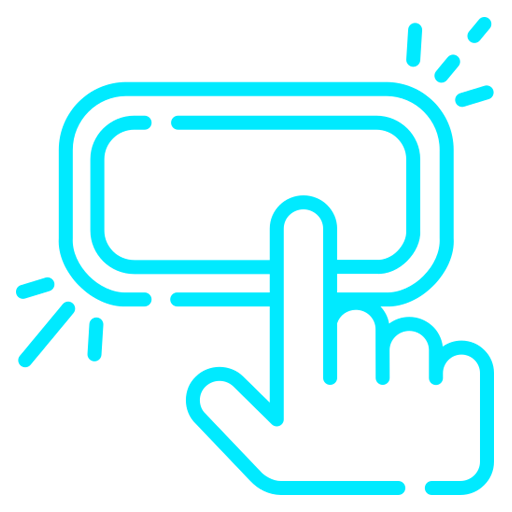
“Vimeo 비디오 받기” 버튼을 누르세요.
원하는 동영상에 URL을 붙여넣은 후 Vimeo 동영상 받기 버튼을 누르세요. 다운로드 버튼과 함께 많은 세부 정보가 화면에 나타납니다.

귀하의 기기에 Vimeo 비디오를 무료로 다운로드하세요.
세부 사항을 확인하고 비디오 다운로드 버튼을 누르십시오. Vimeo 비디오가 장치에 다운로드되기 시작합니다.
최고의 Vimeo to MP4 다운로더 및 변환기
Smoothdownloader의 온라인 Vimeo 비디오 다운로더는 소프트웨어, 확장 프로그램 또는 앱을 설치하지 않고도 Vimeo 비디오를 다운로드할 수 있는 최고의 온라인 Vimeo 비디오 다운로더이자 MP4 변환기입니다. 또한 이 온라인 도구를 사용하여 공개 및 비공개 Vimeo 비디오를 다운로드할 수도 있습니다. 따라서 Vimeo 비디오를 다운로드하기 위해 장치에 소프트웨어를 설치하는 번거로움이 없습니다. 또한 HD 4K, 1080p 및 720p와 같은 최고 품질의 Vimeo 비디오를 얻을 수 있습니다. 동영상을 다운로드하면 자동으로 MP4로 변환됩니다. 따라서 Vimeo 비디오를 MP4로 변환하는 것에 대해 걱정할 필요가 없습니다. 이 도구를 사용하면 컴퓨터, 태블릿, 모바일(iPhone 및 Android) 등 다양한 기기에서 Vimeo 동영상을 원활하게 다운로드할 수 있습니다. 게다가 완전 무료입니다. 그러니 영상만큼 다운로드도 즐겨보세요.
Vimeo 비디오를 다운로드하기 위해 Smoothdownloader를 사용해야 하는 이유는 무엇입니까?
Smoothdownloader의 온라인 Vimeo 비디오 다운로더와 MP4 변환기를 사용해야 하는 데는 여러 가지 이유가 있습니다. 보안부터 기능까지, 놀라운 Vimeo 다운로더입니다. 이 다운로더를 사용해야 하는 몇 가지 이유는 다음과 같습니다.
- 고품질 Vimeo 비디오는 Smoothdownloader에서 온라인으로 이 Vimeo 비디오 다운로더를 사용하여 다운로드할 수 있습니다.
- 누구나 이 Vimeo 비디오 다운로드 도구를 사용할 수 있습니다. 기술이 필요하지 않습니다
- Vimeo 비디오를 MP4로 자동 변환합니다
- Google Chrome, Safari, Mozilla Firefox, Microsoft Edge, Opera 등과 같은 다양한 웹 브라우저를 지원합니다.
- PC, 태블릿, 모바일과 호환됩니다.
- Windows, iOS, Android 및 Chrome OS와 같은 다양한 운영 체제에 적합합니다.
- 각 Vimeo 비디오 다운로드에는 최고 수준의 보안이 제공됩니다.
- 확장 프로그램, 소프트웨어 또는 앱을 설치할 필요가 없습니다.
- 완전 무료입니다. 구독이나 결제가 필요하지 않습니다.
자주하는 질문
Vimeo 비디오를 다운로드하는 방법
이제 Vimeo에서 동영상을 다운로드하는 것이 그 어느 때보다 쉬워졌습니다. Smoothdownloader에서 온라인으로 Vimeo 비디오 다운로더를 사용하면 장치에 공개 또는 비공개 비디오를 쉽게 다운로드할 수 있습니다. 게다가 단계도 매우 간단합니다.
- 기기의 브라우저에서 Vimeo 비디오를 엽니다. Google Chrome을 사용하는 것이 좋습니다. 그런 다음 주소 표시줄에서 동영상 링크를 복사하세요.
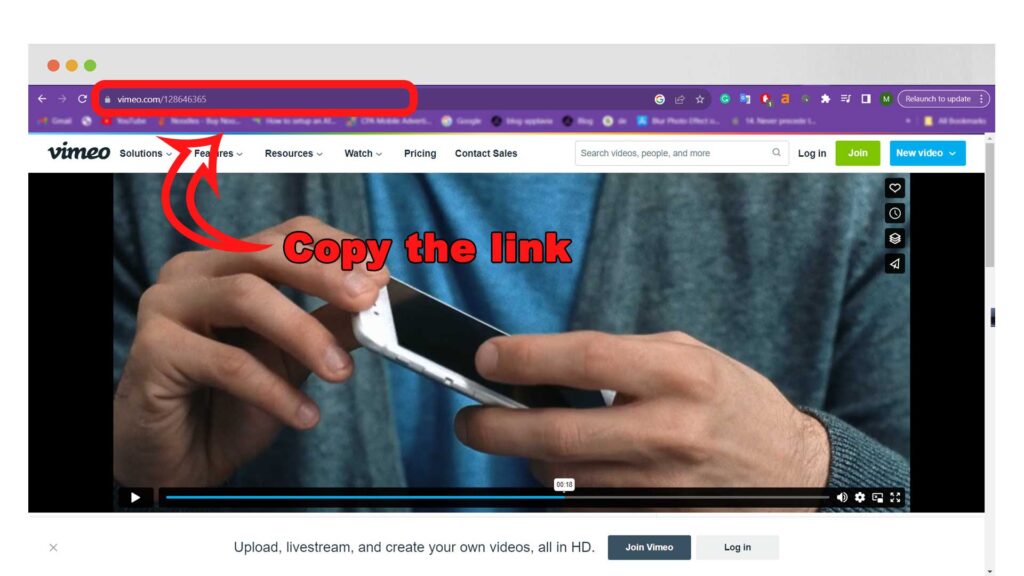
- 그런 다음 온라인으로 Vimeo 비디오 다운로더 페이지를 엽니다. 복사한 Vimeo 비디오 링크를 “Vimeo 비디오 링크 입력” 필드에 넣으세요. 그리고 “Vimeo 비디오 가져오기” 버튼을 누르세요.
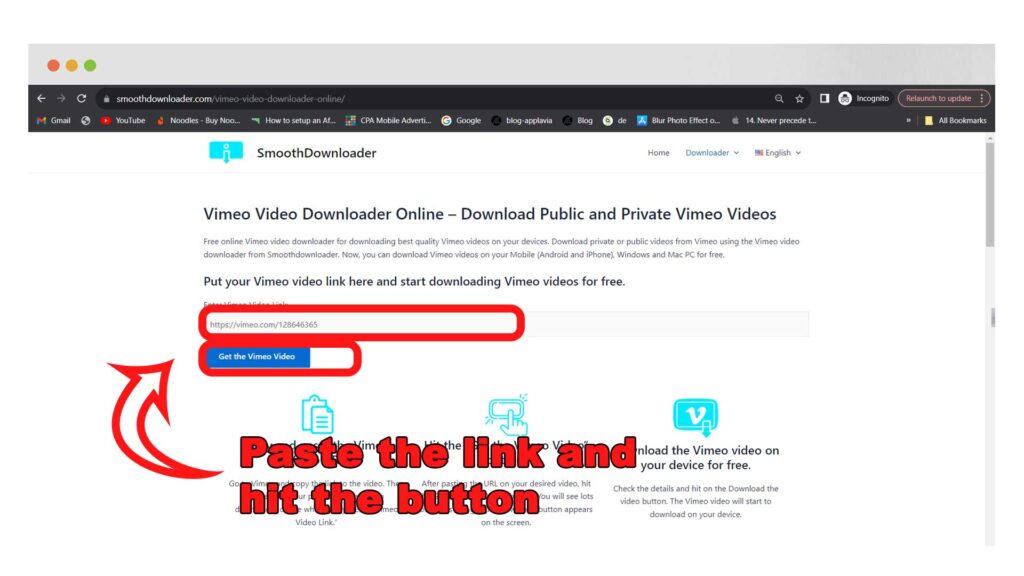
- 그러면 다운로드하려는 Vimeo 비디오의 썸네일, 제목, 기간 및 업로드 날짜가 표시됩니다.
- 그런 다음 “지금 비디오 다운로드” 버튼을 누르세요.
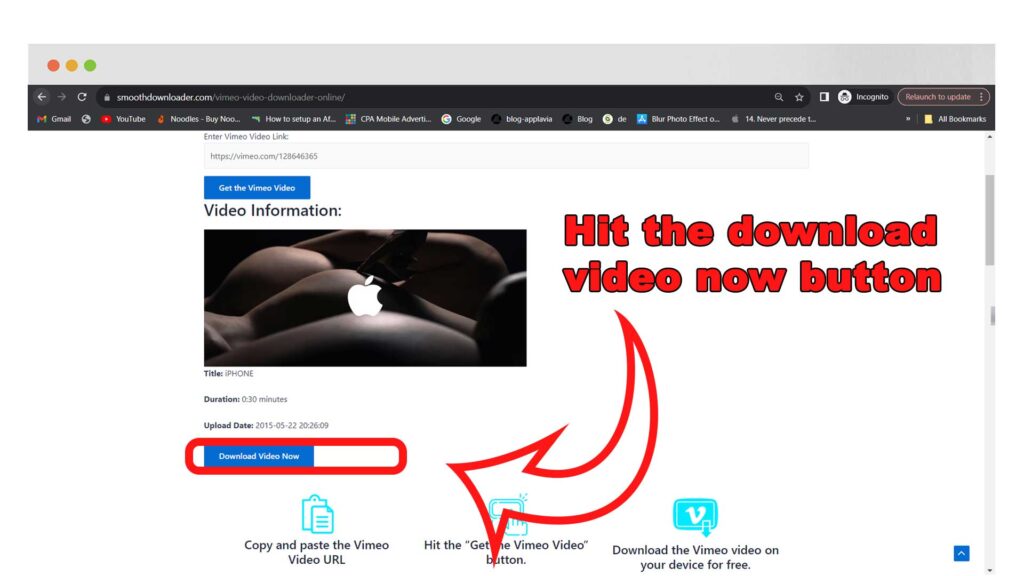
- 장치의 브라우저에서 비디오가 재생되기 시작하는 것을 볼 수 있습니다.
- 점 세 개 버튼을 누르세요.
- 그런 다음 다운로드 버튼을 누르십시오. Vimeo 비디오가 장치에 다운로드되기 시작합니다.
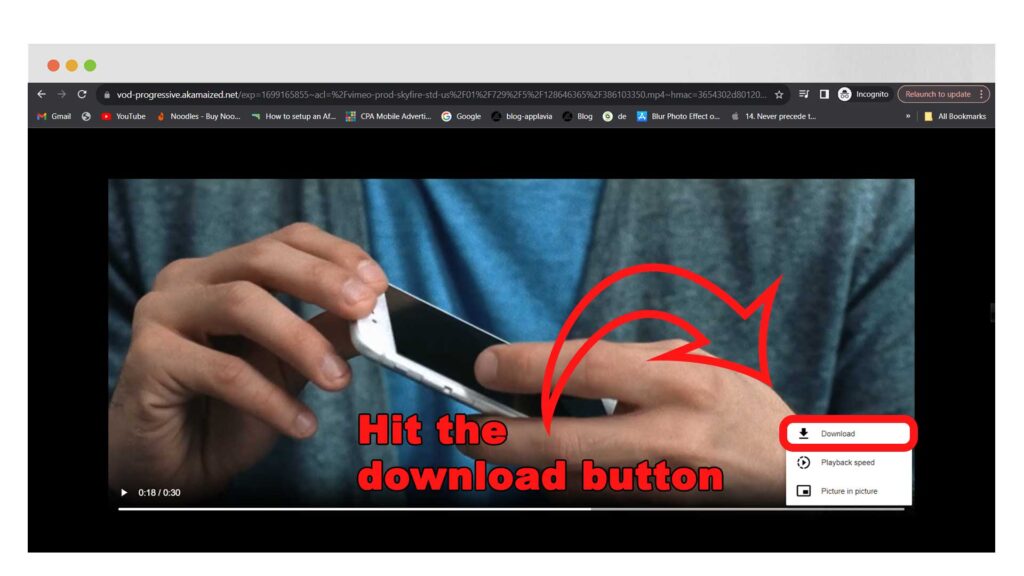
Windows PC에서 Vimeo 비디오를 다운로드하는 방법
Windows PC에서 Vimeo 비디오를 다운로드하는 것은 매우 쉽습니다. 온라인으로 Vimeo 비디오 다운로드를 사용하면 Windows PC에서 Vimeo 비디오를 쉽게 다운로드할 수 있습니다. Windows PC에 Vimeo 비디오를 다운로드하려면 아래 단계를 따르세요.
- Windows PC의 브라우저에서 Vimeo 비디오를 엽니다. Microsoft Edge 또는 Google Chrome 브라우저를 사용할 수 있습니다. 그런 다음 주소 표시줄에서 동영상 링크를 복사하세요.
- 그런 다음 브라우저에서 Vimeo 비디오 다운로더 온라인 페이지를 엽니다. 복사한 Vimeo 비디오 링크를 “Vimeo 비디오 링크 입력” 필드에 넣으세요. 그리고 “Vimeo 비디오 가져오기” 버튼을 클릭하세요.
- 그러면 다운로드하려는 Vimeo 비디오의 썸네일, 제목, 기간 및 업로드 날짜가 표시됩니다.
- 그런 다음 “지금 비디오 다운로드” 버튼을 클릭하세요.
- 장치의 브라우저에서 비디오가 재생되기 시작하는 것을 볼 수 있습니다.
- 그런 다음 점 세 개 버튼을 클릭하세요. 화면 오른쪽 하단에서 찾을 수 있습니다.
- 그런 다음 다운로드 버튼을 클릭하십시오. Vimeo 비디오가 Windows PC에 즉시 다운로드되기 시작합니다.
Android 휴대폰에 Vimeo 비디오를 다운로드하는 방법은 무엇입니까?
이제 모든 Android 모바일 사용자는 Smoothdownloader의 온라인 비디오 다운로더를 사용하여 Vimeo에서 비디오를 쉽게 다운로드할 수 있습니다. 또한 나중에 시청하기 위해 Android 휴대폰에 Vimeo 동영상을 저장할 수도 있습니다. 부드러운 다운로더를 사용하여 Android 휴대폰에 Vimeo 비디오를 다운로드하려면 아래의 간단한 단계를 따르세요.
- Android 휴대폰의 브라우저에서 Vimeo 비디오를 엽니다. 휴대폰의 기본 브라우저를 사용할 수 있습니다. 하지만 Google Chrome 브라우저를 사용하는 것이 좋습니다. 그런 다음 주소 표시줄에서 동영상 링크를 복사하세요.
- 그런 다음 Android 기기 브라우저에서 Vimeo 비디오 다운로더 온라인 페이지를 엽니다. 복사한 Vimeo 비디오 링크를 “Vimeo 비디오 링크 입력” 필드에 넣으세요. “Vimeo 비디오 가져오기” 버튼을 탭하세요.
- 그러면 다운로드하려는 Vimeo 비디오의 썸네일, 제목, 기간 및 업로드 날짜가 휴대폰 화면에 나타납니다.
- 그런 다음 “지금 비디오 다운로드” 버튼을 탭하세요.
- Android 휴대폰의 브라우저에서 비디오가 재생되기 시작하는 것을 볼 수 있습니다.
- 그런 다음 점 세 개 버튼을 탭하세요. 화면 오른쪽 하단에서 찾을 수 있습니다.
- 그런 다음 다운로드 버튼을 탭하세요. Vimeo 동영상이 Android 휴대폰에 즉시 다운로드되기 시작합니다.
Mac에서 Vimeo 비디오를 다운로드하는 방법
Macbook Air 또는 Macbook Pro와 같은 Mac PC에 Vimeo 비디오를 다운로드할 수 있는 방법을 찾고 계십니까? 좋은 소식은 이제 Macbook Pro 및 MacBook Air와 같은 Mac 운영 체제 지원 장치에서 Vimeo 비디오를 다운로드할 수 있다는 것입니다. Mac에서 Vimeo 비디오를 다운로드하려면 아래 단계를 따르세요.
- Mac 브라우저에서 Vimeo 비디오를 엽니다. Safari 또는 Google Chrome 브라우저를 사용하세요. 그런 다음 주소 표시줄에서 동영상 링크를 복사하세요.
- 그런 다음 Macbook 브라우저에서 Vimeo 비디오 다운로더 온라인 페이지를 엽니다. 복사한 Vimeo 비디오 링크를 “Vimeo 비디오 링크 입력” 필드에 넣으세요. 그리고 “Vimeo 비디오 가져오기” 버튼을 클릭하세요.
- 그러면 다운로드하려는 Vimeo 비디오의 썸네일, 제목, 기간 및 업로드 날짜가 표시됩니다.
- 그런 다음 “지금 비디오 다운로드” 버튼을 클릭하세요.
- Mac 브라우저에서 비디오가 재생되기 시작하는 것을 볼 수 있습니다.
- 그런 다음 점 세 개 버튼을 클릭하세요. 화면 오른쪽 하단에서 찾을 수 있습니다.
- 그런 다음 다운로드 버튼을 클릭하십시오. Vimeo 비디오가 즉시 Mac에 다운로드되기 시작합니다.
Vimeo 비공개 동영상을 다운로드하는 방법은 무엇입니까?
Smoothdownloader의 Vimeo 온라인 비디오 다운로더 도구를 사용하여 비공개 또는 공개 Vimeo 비디오를 다운로드하는 방법은 거의 동일합니다. Vimeo 비디오 다운로드 단계를 사용하여 장치에 비공개 Vimeo 비디오를 다운로드할 수 있습니다. 귀하의 편의를 위해 다음 단계를 다시 한번 안내해 드리겠습니다.
- 기기의 브라우저에서 비공개 Vimeo 동영상을 엽니다. Google Chrome을 사용하는 것이 좋습니다. 그런 다음 주소 표시줄에서 동영상 링크를 복사하세요.
- 그런 다음 온라인으로 Vimeo 비디오 다운로더 페이지를 엽니다. 복사한 Vimeo 비디오 링크를 “Vimeo 비디오 링크 입력” 필드에 넣으세요. 그리고 “Vimeo 비디오 가져오기” 버튼을 누르세요.
- 그러면 다운로드하려는 Vimeo 비디오의 썸네일, 제목, 기간 및 업로드 날짜가 표시됩니다.
- 그런 다음 “지금 비디오 다운로드” 버튼을 누르세요.
- 장치의 브라우저에서 비디오가 재생되기 시작하는 것을 볼 수 있습니다.
- 점 세 개 버튼을 누르세요.
- 그런 다음 다운로드 버튼을 누르십시오. Vimeo 비디오가 장치에 다운로드되기 시작합니다.
이 온라인 Vimeo 비디오 다운로더는 무료인가요?
예, 이 온라인 Vimeo 비디오 다운로더는 완전 무료입니다. 따라서 이 온라인 Vimeo 비디오 다운로더를 사용하기 위해 비용을 지불할 필요가 없습니다. 따라서 귀하의 기기에 최대한 많은 Vimeo 비디오를 무료로 다운로드할 수 있습니다. 다운로드도 가능합니다 YT 동영상 그리고 Yt 반바지 스무드다운로더를 사용하여
Vimeo에서 비디오를 다운로드하려면 소프트웨어나 확장 프로그램을 다운로드해야 합니까?
아니요. Vimeo에서 비디오를 다운로드하기 위해 확장 프로그램, 소프트웨어 또는 앱을 설치할 필요가 없습니다. Smoothdownloader의 Vimeo 온라인 비디오 다운로더는 앱, 확장 프로그램 또는 소프트웨어를 설치하지 않고도 Vimeo 비디오를 무료로 다운로드할 수 있는 웹 기반 도구입니다.